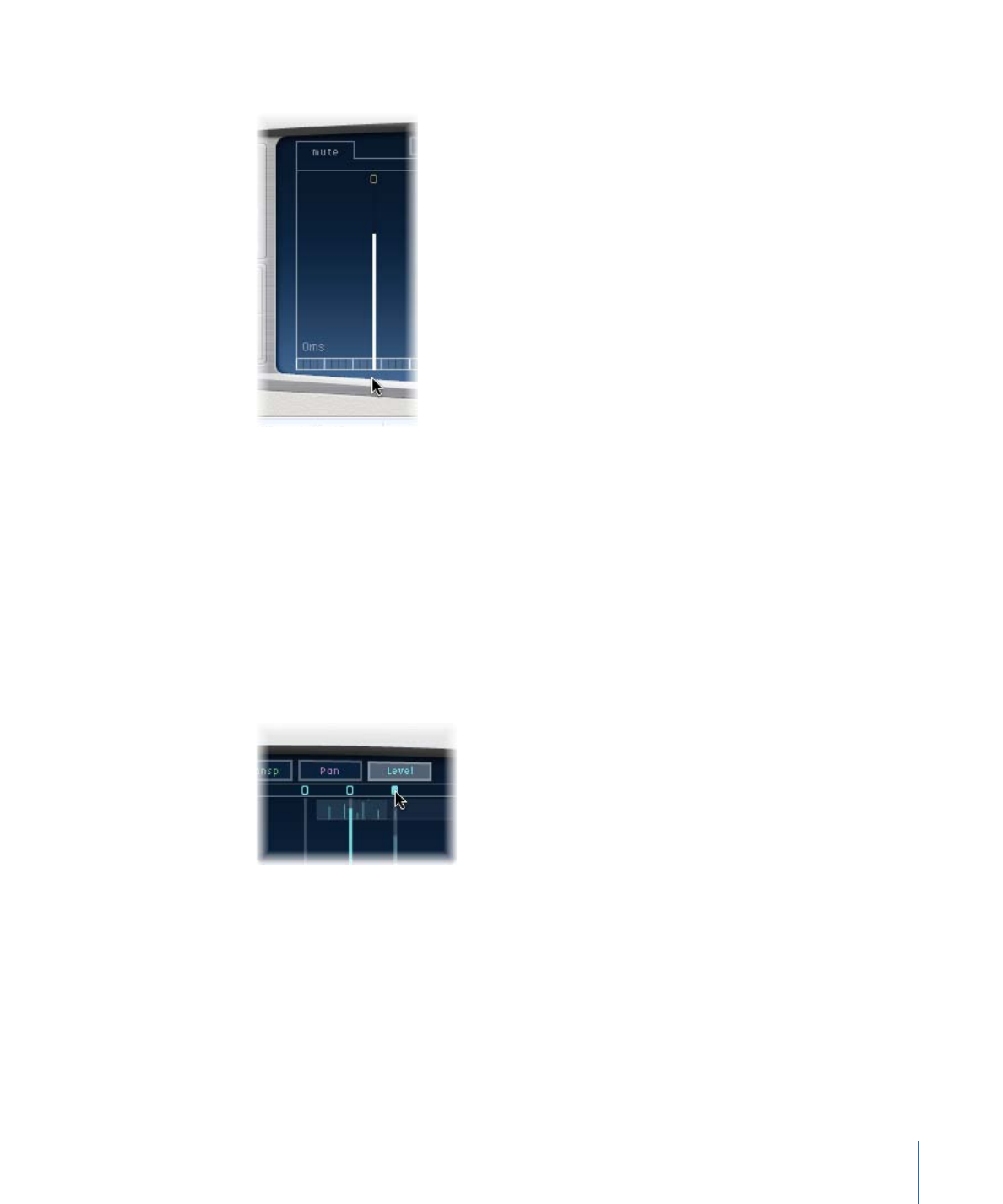
Delay Designer のタップ切り替えボタンを使う
切り替えバーには各タップの切り替えボタンがあります。このボタンを使うと、
パラメータをすばやくグラフィカルに、有効または無効にできます。切り替えボ
タンで切り替わるパラメータは、現在の表示ボタンの選択状態によって異なりま
す:
• 「Cutoff」表示: 切り替えボタンでフィルタのオン/オフが切り替わります。
• 「Reso」表示: 切り替えボタンによって、フィルタの傾斜が 6 dB 〜 12 dB の
間で切り替わります。
• ピッチ表示: 切り替えボタンによって、ピッチトランスポーズのオン/オフ
が切り替わります。
• 「Pan」表示: 切り替えボタンによって、フリップモードが切り替わります。
• 「Level」表示: 切り替えボタンによって、タップをミュートまたはミュート
解除します。
33
第 2 章
エコーエフェクト
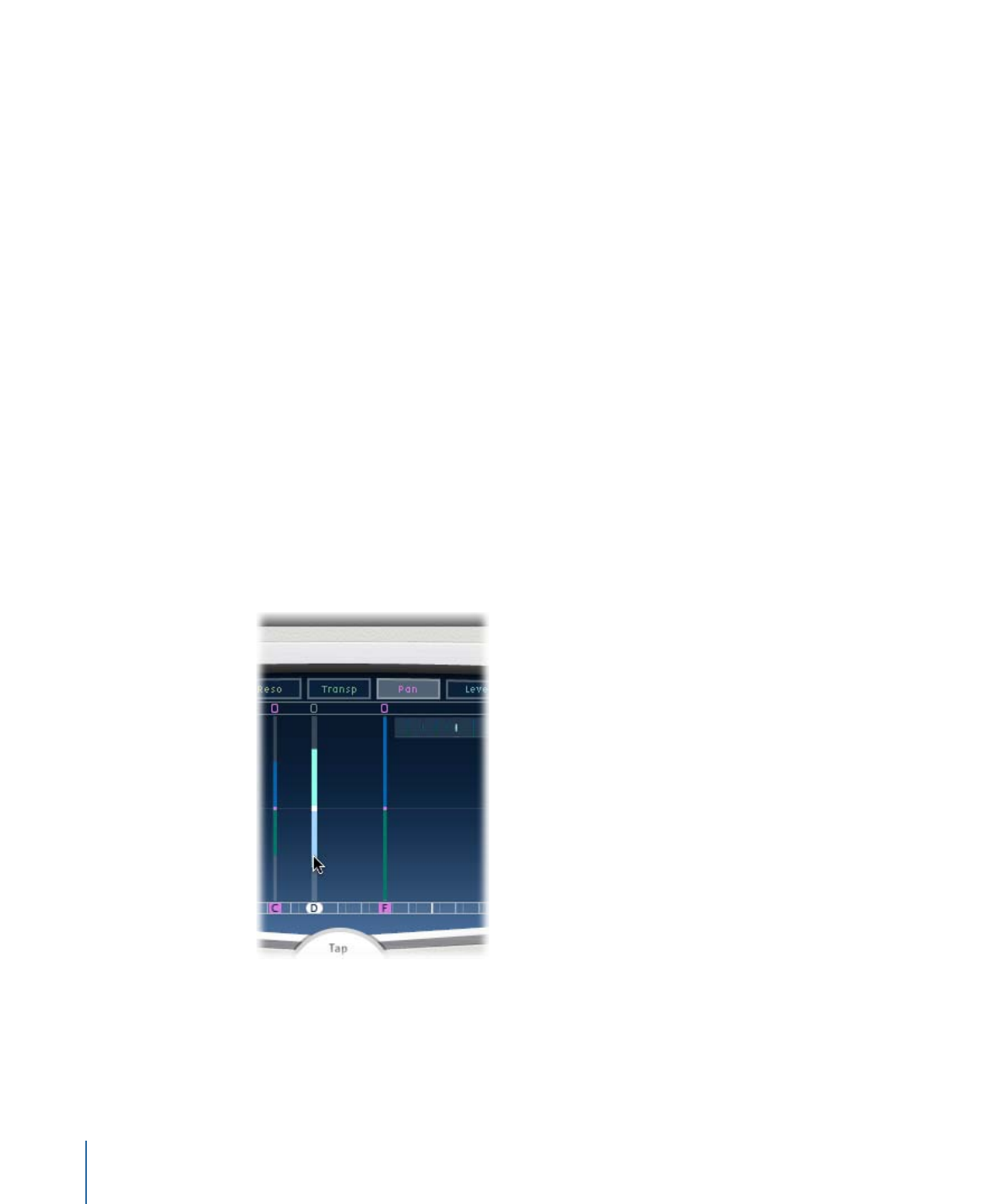
タップのミュートを一時的に切り替えるには
µ
現在の表示に関係なく、Command キー+ Option キーを押しながら切り替えボタ
ンをクリックします。
Command キーと Option キーを放すと、切り替えボタンは有効な表示モードの通
常の機能に戻ります。
メモ: フィルタまたはピッチトランスポーズのパラメータをはじめて編集すると
きは、それぞれのモジュールが自動的にオンになります。これにより、フィルタ
やピッチトランスポーズのモジュールを手動でオンにする手間なしに編集作業に
移れます。ただし、どちらかのモジュールを手動でオフにした場合、再びオンの
状態に戻すには手動で行う必要があります。